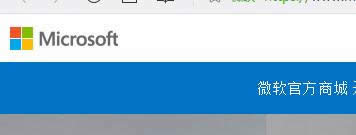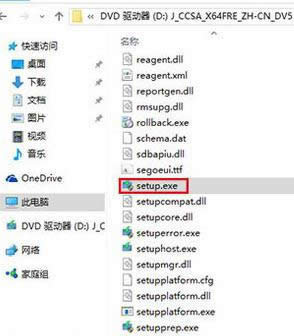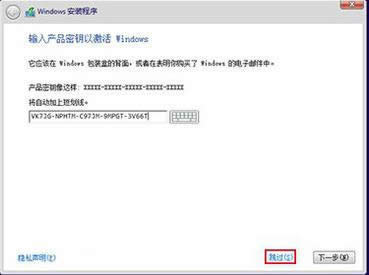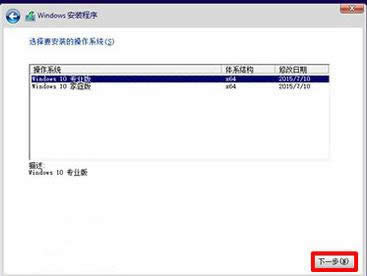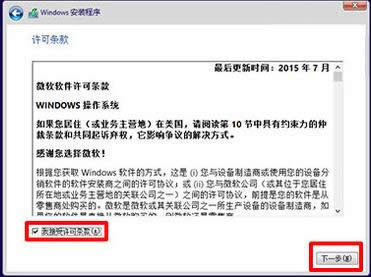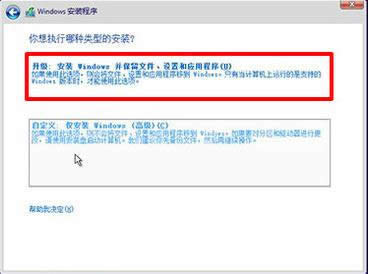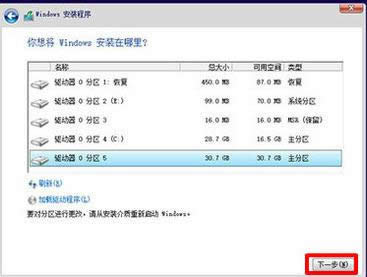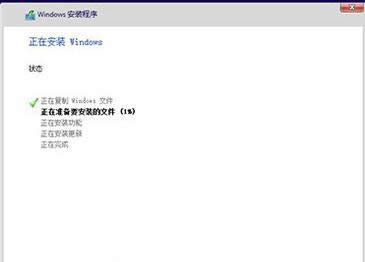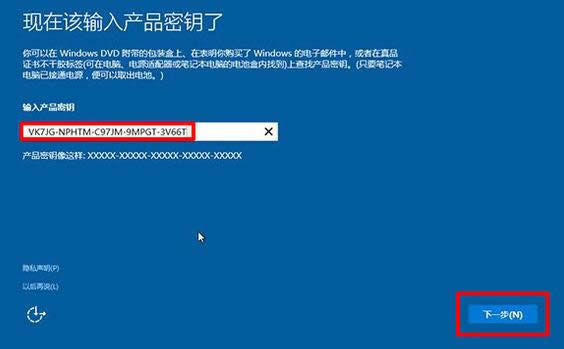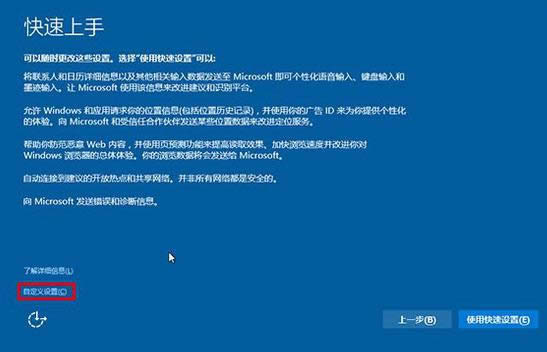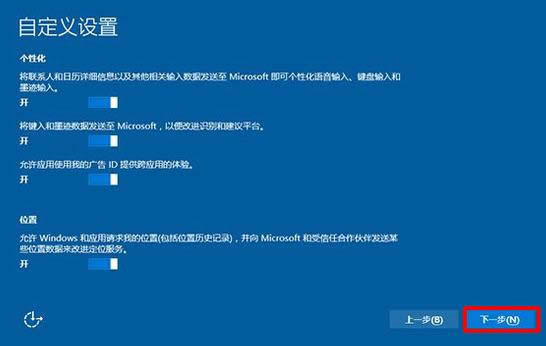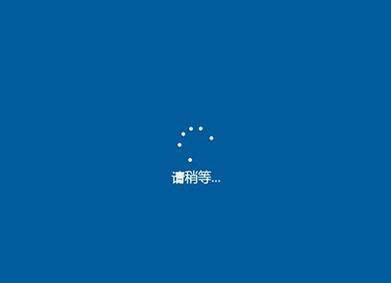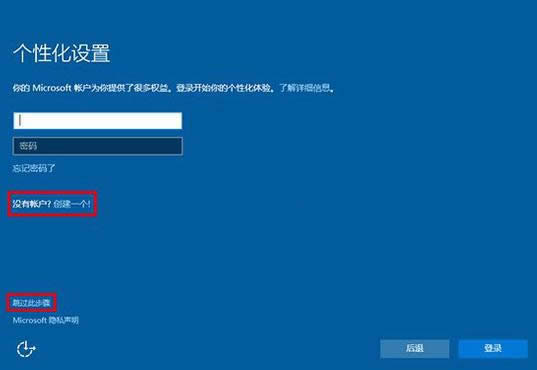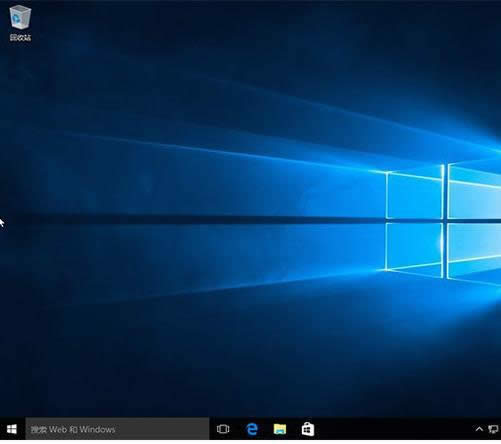電腦win10系統安裝最新推薦
發布時間:2020-12-12 文章來源:xp下載站 瀏覽:
|
Windows 10是美國微軟公司研發的跨平臺及設備應用的操作系統。是微軟發布的最后一個獨立Windows版本。Windows 10共有7個發行版本,分別面向不同用戶和設備。2014年10月1日,微軟在舊金山召開新品發布會,對外展示了新一代Windows操作系統,將它命名為“Windows 10”,新系統的名稱跳過了這個數字“9”。截止至2018年3月7日,Windows 10正式版已更新至秋季創意者10.0.16299.309版本,預覽版已更新至春季創意者10.0.17120版本 怎樣系統安裝?面對這么一個問題,小編給大家帶來一套解決方法,其實很簡單下面是關于怎系統安裝的圖文教程,趕緊前來學習一下吧。 前段時間,小編在論壇上看到有這么一個問題:網站系統下載的win10如何安裝,為此,小編給大家講解網站系統下載的win10安裝步驟,希望你們看完后有所了解。 電腦win10系統安裝圖文解說 首先,在win10官網下載系統
win10圖解詳情(1) 雙擊“setup.exe”文件。
win10圖解詳情(2) “跳過”
win10圖解詳情(3) 選擇需要安裝的版本,點擊“下一步”
win10圖解詳情(4) 勾選“我接受許可條款”點擊“下一步”。
win10圖解詳情(5) 選擇第一項“升級”
win10圖解詳情(6) 選擇安裝路徑,下一步
win10圖解詳情(7) 進入安裝
win10圖解詳情(8) 輸入產品密匙:VK7JG-NPHTM-C97JM-9MPGT-3V66T,點擊“下一步”。
win10圖解詳情(9) 建議選擇“自定義設置”
win10圖解詳情(10) 點擊“下一步”。
win10圖解詳情(11) 稍等
win10圖解詳情(12) 選擇“跳過”,也可以創建賬號。
win10圖解詳情(13) 安裝完成
win10圖解詳情(14) 以上就是win10系統安裝的操作步驟了。 Windows 10系統成為了智能手機、PC、平板、Xbox One、物聯網和其他各種辦公設備的心臟,使設備之間提供無縫的操作體驗。 |
本文章關鍵詞: 電腦win10系統安裝最新推薦
相關文章
本類教程排行
系統熱門教程
本熱門系統總排行